cdr中如何将闭合路径断开?cdr中将闭合路径断开的操作方法
更新日期:2023-09-23 18:50:53
来源:系统之家
手机扫码继续观看

cdr中如何将闭合路径断开?最近有许多使用cdr的小伙伴遇到了这样的问题:不知道如何将闭合路径断开,那么今天的教程小编就给大家带来cdr将闭合路径断开的操作步骤。
方法/步骤
1、首先我们需要打开cdr软件,新建文档
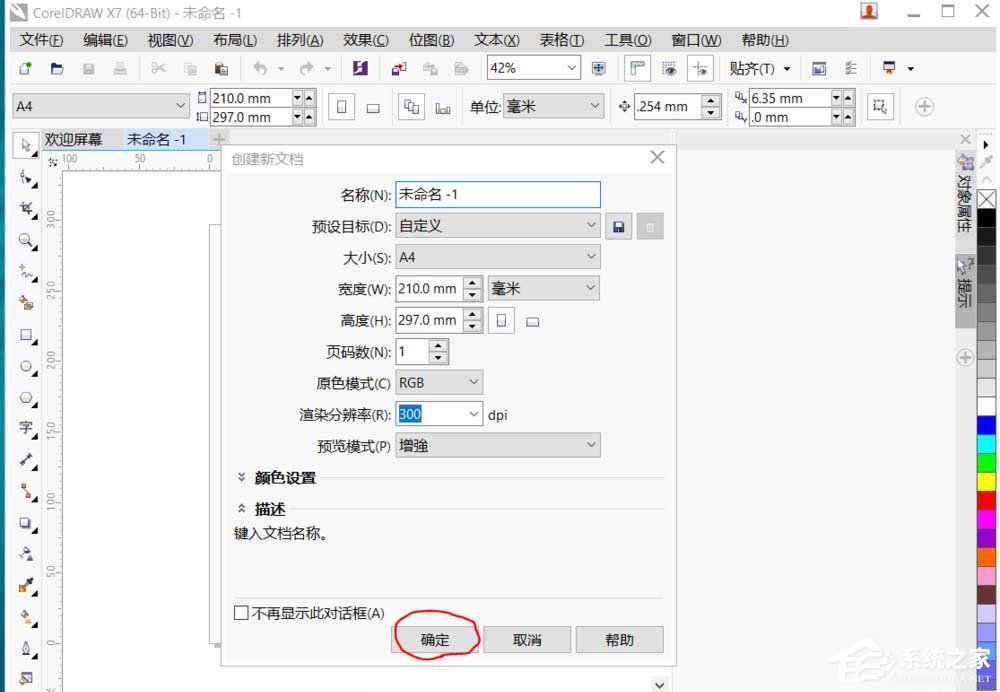
2、然后使用矩形工具绘制一个矩形,填充紫色
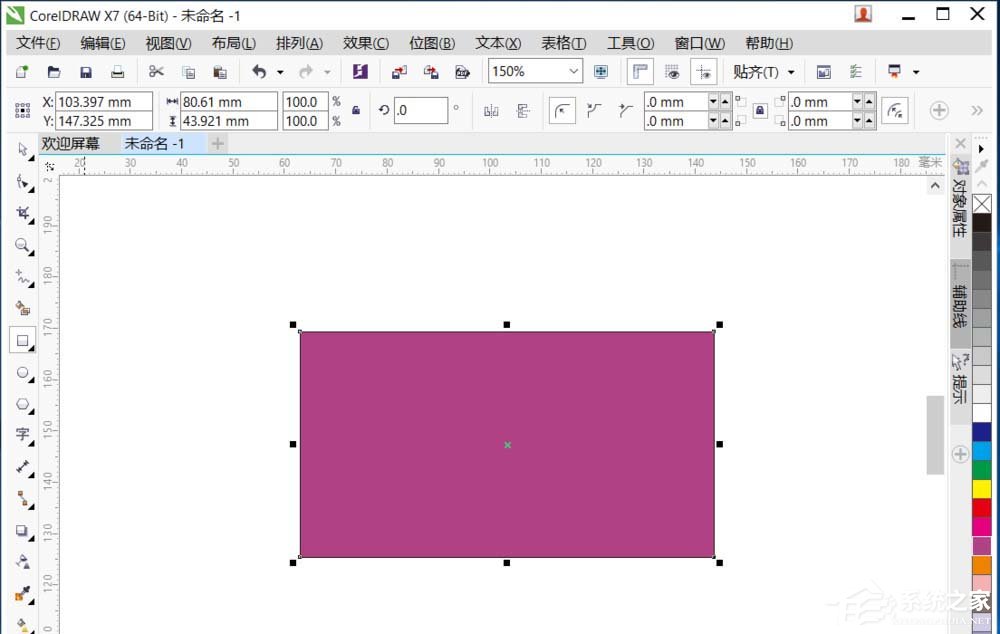
3、接着我们选择形状工具,点选矩形的一个节点,拖动鼠标会形成圆角矩形

4、这时矩形是不能直接加节点的,必须转为曲线,选择排列——转化为曲线
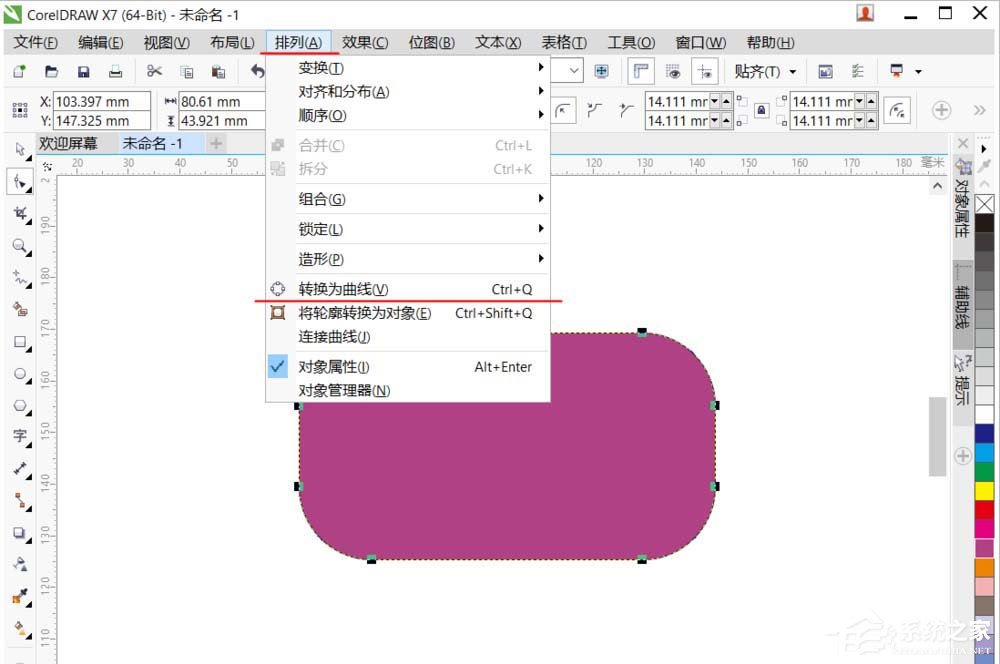
5、然后我们在上边框合适位置增加个节点
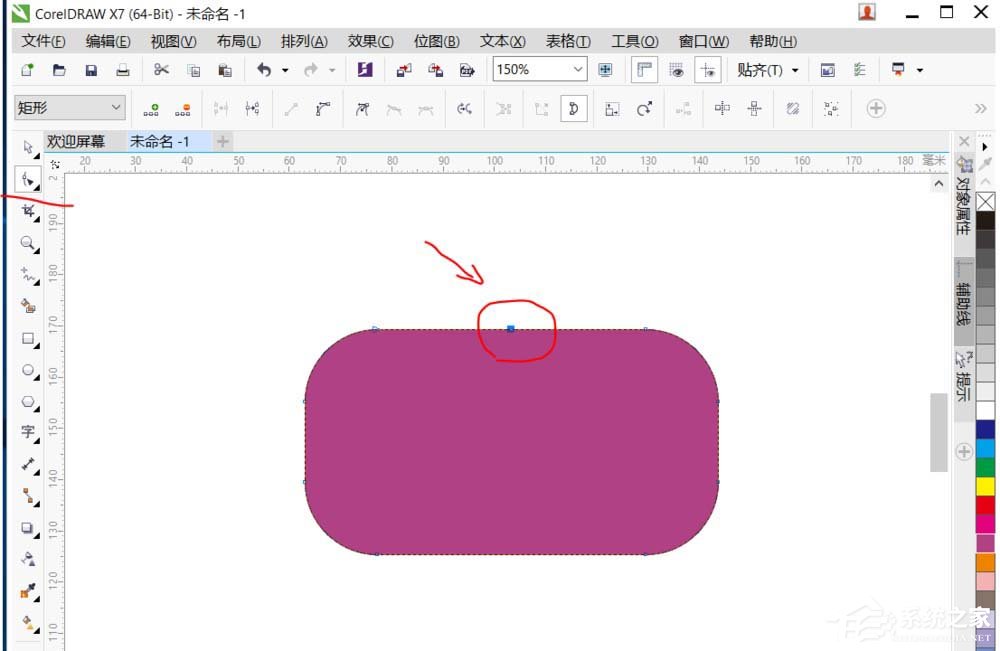
6、接着我们选中节点,点击属性栏中的断开节点
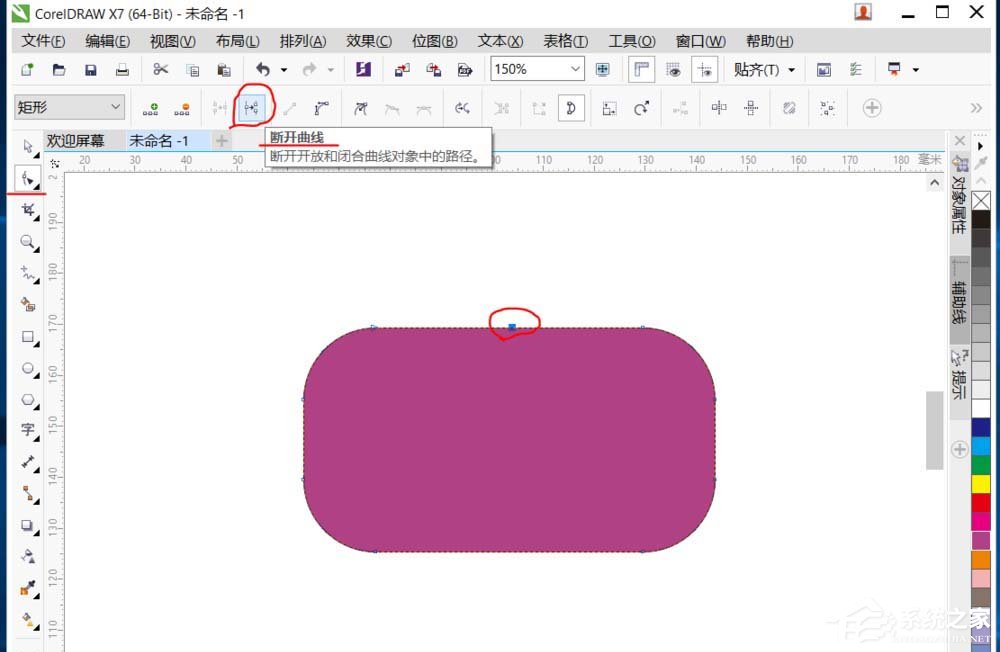
7、最后断开节点之后,不是闭合路径,填充效果消失,移动新节点调整图形到合适位置
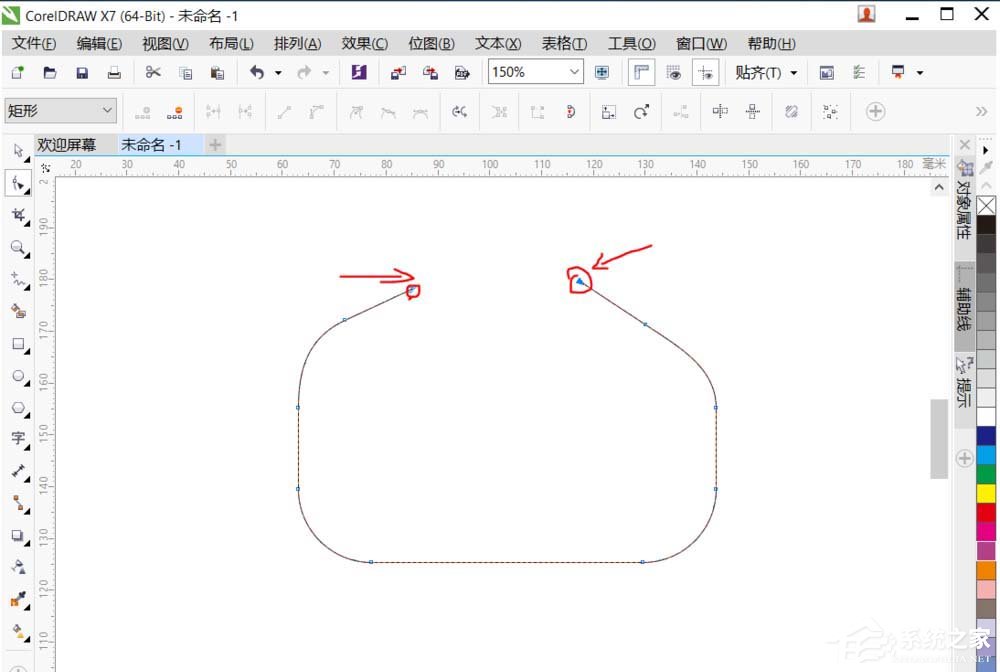
以上就是cdr将闭合路径断开的具体操作步骤啦,大家都学会了吗?还想了解更多的软件教程请关注系统之家。
该文章是否有帮助到您?
常见问题
- monterey12.1正式版无法检测更新详情0次
- zui13更新计划详细介绍0次
- 优麒麟u盘安装详细教程0次
- 优麒麟和银河麒麟区别详细介绍0次
- monterey屏幕镜像使用教程0次
- monterey关闭sip教程0次
- 优麒麟操作系统详细评测0次
- monterey支持多设备互动吗详情0次
- 优麒麟中文设置教程0次
- monterey和bigsur区别详细介绍0次
系统下载排行
周
月
其他人正在下载
更多
安卓下载
更多
手机上观看
![]() 扫码手机上观看
扫码手机上观看
下一个:
U盘重装视频












